Windows 10'da Disk Temizlemeye Bir Alternatif Olan Boş Alan Nasıl Kullanılır
Windows PC'nizdeki dosyaları temizleyin ve içindeki Boş Alan aracıyla sabit sürücünüzdeki depolama alanını boşaltın. Windows 10. Araç, geçici dosyaları, sistem günlük dosyalarını, önceki Windows güncelleme yükleme dosyalarını ve Windows'un ihtiyaç duymadığı diğer dosyaları siler.
Bu makaledeki talimatlar Windows 10 için geçerlidir.
Windows Temizleme Yardımcı Programına Bir Alternatif
Nisan 2018 Windows Update'te Microsoft, Disk Temizleme yardımcı programını kullanımdan kaldırdı ve Yer Açın aracıyla değiştirdi. Bilgisayarınızda varsa Windows 10'un 1903 güncellemesi, Yer Aç aracı bilgisayarınızda kuruludur. Bilgisayarınızda Disk Temizleme kullanılabiliyor olsa da, yavaş yavaş aşamalı olarak kullanımdan kaldırılıyor.
Bilgisayarınızda hangi Windows sürümünün bulunduğunu öğrenmek için Windows'u açın. Ayarlaröğesini seçin, ardından sistem > Hakkında.
Yer Aç aracı, Disk Temizleme yardımcı programı gibi çalışır. Yer Aç aracı, işletim sisteminin ihtiyaç duymadığı dosyalar için bir bilgisayarın sabit diskinde arama yapar ve güvenle silinebilecek dosyaların bir listesini sunar. Disk Temizleme'de olduğu gibi, hangi dosyaların silineceğini ve hangilerinin saklanacağını siz seçersiniz.
Boş Alan Açma Aracı Nasıl Çalışır?
Yer Aç aracı, gereksiz dosyalar için bir bilgisayar disk sürücüsünü tarar. Bu dosyalar silindikten sonra sürücüde yer açar. Bilgisayarınızın depolama alanı azaldığında, bu araç ihtiyacınız olan ekstra alanı hızla oluşturur.
Yer Aç aracı bilgisayarınızı taradığında, çeşitli dosya türleri bulabilir. Bu dosya türlerini şu kategoriler halinde düzenler:
- Windows yükseltme günlük dosyaları: Yükseltmeden sonra bilgisayar sorun yaşıyorsa, Windows yükseltmesini silmeyin log dosyaları. Bu dosyalar önemli sorun giderme bilgileri içerebilir.
- Sistem, Windows hata raporlama dosyalarını oluşturdu: Çoğu durumda bu dosyaları silmek güvenlidir. Ancak, bilgisayarda sorun varsa, güncellemeleri kaldırmak için bu dosyalara ihtiyacınız olacak ve Windows sorunlarını giderme.
- Windows Defender Antivirüs dosyaları: Bunlar geçici dosyalardır ve silinmeleri bilgisayarda yüklü olan uygulamaları etkilemez.
- Windows Update Temizleme dosyaları: Bu dosyalar bir süre sonra geride kalır. Windows güncelleme. Bilgisayar düzgün çalışıyorsa, bu dosyaları silin. Bilgisayarda sorunlar varsa, Windows güncellemelerini geri almak için bunlara ihtiyacınız olacaktır.
- küçük resimler: Küçük resimler, dosya ve klasörlerin küçük önizleme resimleridir. Windows Dosya Gezgini. Bu küçük resimler bir önbellek veritabanında saklanır, böylece bir dosyayı hızlı bir şekilde önizleyebilirsiniz. Küçük resimlerin silinmesi disk alanını boşaltır, ancak dosyalarınıza bir sonraki göz atışınızda indirilmeleri zaman alır.
- Geçici Windows yükleme dosyaları: Bu dosyalar daha eski Windows kurulumlarını içerir. gerek yoksa Windows'u önceki bir sürüme döndür, bu dosyaları silmek güvenlidir.
- Geçici dosyalar: Geçici dosyalar bilgisayarı yavaşlatır. Bu dosyaları silmeden önce tüm uygulamaları kapatın. Uygulamalar, uygulama açıkken verileri işlemek için geçici dosyalar oluşturur. Bu geçici dosyalar, uygulama kapatıldığında kaybolur.
- Geridönüşüm kutusu: Geri Dönüşüm Kutusunun içeriğini silmeden önce, gerekli dosyaları kurtar ilk.
- OneDrive dosyaları: Eğer sen OneDrive dosyalarınızı PC'nizle eşitleyin, dosyalarınız iki yerde saklanır. Bilgisayarınızdaki dosyaları silerek ve bu dosyaları yalnızca çevrimiçi tutarak ek disk depolama alanı oluşturun.
- Teslimat Optimizasyon Dosyaları: Teslimat Optimizasyonu dosyaları, bilgisayarınızın ağınızdaki diğer bilgisayarlardan aldığı güncellemelerdir. Windows 10, Teslim İyileştirme önbelleğini otomatik olarak temizler, ancak artık dosyalar bırakabilir. Bu dosyaların silinmesi güvenlidir.
Boş Alan Aracıyla Windows 10 Nasıl Temizlenir
Yer Aç aracı, Windows Storage Sense özelliğinin bir parçasıdır. Bu aracı bulmak için Windows Ayarlarına gidin.
-
düğmesine basarak Windows Ayarlarını açın. Kazan + Ben. Seçme sistem.

-
Seçme Depolamak. Storage Sense için kaydırıcıyı açın.
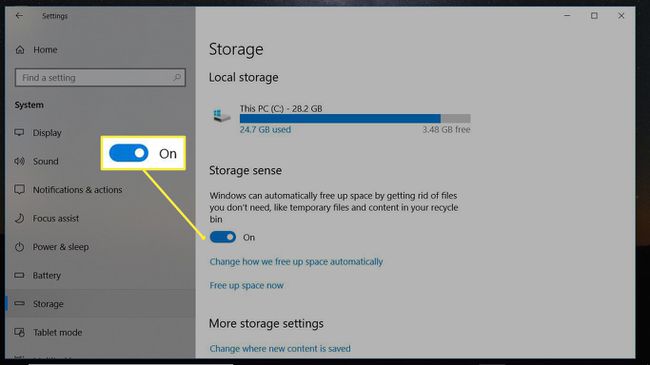
Windows, disk alanını boşaltmak için kaldırılabilecek dosyaları bulmak için bilgisayarı tararken bekleyin.
İçinde Şimdi yer açın penceresinde, silinecek öğeleri seçin. Silinebilecek dosya türlerini öğrenmek için her bir öğenin açıklamasını okuyun.
-
Seçme Dosyaları Kaldır.

Windows seçilen dosyaları silerken bekleyin.
